Calendario eventi
La pagina Calendario eventi consente di visualizzare gli eventi precedenti e futuri, in modo da poter prendere le necessarie decisioni aziendali.
È inoltre possibile selezionare più siti per visualizzare gli eventi prenotati per tali siti.
Per filtrare gli eventi visualizzati nel calendario, è possibile selezionare la casella di controllo Mostra eventi principali. È inoltre possibile visualizzare gli eventi del calendario in base al valore selezionato nel campo Tipi di evento.
Per visualizzare gli eventi da confermare nel calendario eventi, è possibile selezionare la casella di controllo Mostra eventi da confermare.
Questo campo viene visualizzato quando si seleziona la vista Giorno o Più giorni.
Questo campo viene visualizzato quando si seleziona la vista Settimana, Giorno o Più giorni.
- Mese
Vista mensile degli eventi prenotati per il mese selezionato.
- Settimana
Vista settimanale degli eventi prenotati per la settimana selezionata.
- Giorno
Vista giornaliera degli eventi prenotati per la data selezionata.
- Più giorniVista su più giorni degli eventi prenotati per un determinato numero di giorni.Nota
- in questa vista, insieme agli eventi vengono visualizzati anche i blocchi camere.
- Nella vista Più giorni viene visualizzata la serie incrementale, in ore, nell'ambito della quale è possibile visualizzare gli eventi. È possibile visualizzare le ore di inizio e di fine approssimative di un evento e la funzione dell'evento.
Questa configurazione può essere applicata a tutti i siti correlati a un'azienda.
È possibile fare clic sull'icona a forma di 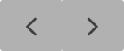 per spostarsi avanti e indietro e visualizzare gli eventi prenotati per un mese, una settimana, una data o più date selezionate. Per spostarsi avanti o indietro di anno in anno, è possibile fare clic sull'icona a forma di
per spostarsi avanti e indietro e visualizzare gli eventi prenotati per un mese, una settimana, una data o più date selezionate. Per spostarsi avanti o indietro di anno in anno, è possibile fare clic sull'icona a forma di 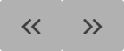 . Se si fa clic sull'icona (informazioni), viene visualizzata una nuova finestra con i dettagli di un evento
. Se si fa clic sull'icona (informazioni), viene visualizzata una nuova finestra con i dettagli di un evento
- I codici colore nella sezione Legenda calendario eventi indicano lo stato corrente dell'evento nel calendario eventi. È possibile impostare il codice colore nella pagina Aspetto calendario eventi.
- È possibile trascinare e rilasciare l'evento per modificare le date di inizio e i locali di una funzione. Per modificare le ore di inizio e fine di una funzione, è possibile posizionare il puntatore del mouse sulla funzione nella vista Settimana o Giorno e trascinare le frecce verso destra o sinistra in una delle due direzioni.
- Se nel campo Sito sono selezionati più siti, nella pagina Calendario eventi viene visualizzato un calendario separato per ciascun sito.
- Creare un nuovo evento mediante l'opzione .
- Creare un nuovo evento principale mediante l'opzione .
- Visualizzare gli eventi potenziali in sospeso mediante l'opzione .
- Verificare la disponibilità di un locale per una funzione mediante l'opzione .
- Verificare la disponibilità di un pacchetto correlato al sito mediante l'opzione .